
সুচিপত্র:
- লেখক John Day [email protected].
- Public 2024-01-30 08:01.
- সর্বশেষ পরিবর্তিত 2025-01-23 14:36.
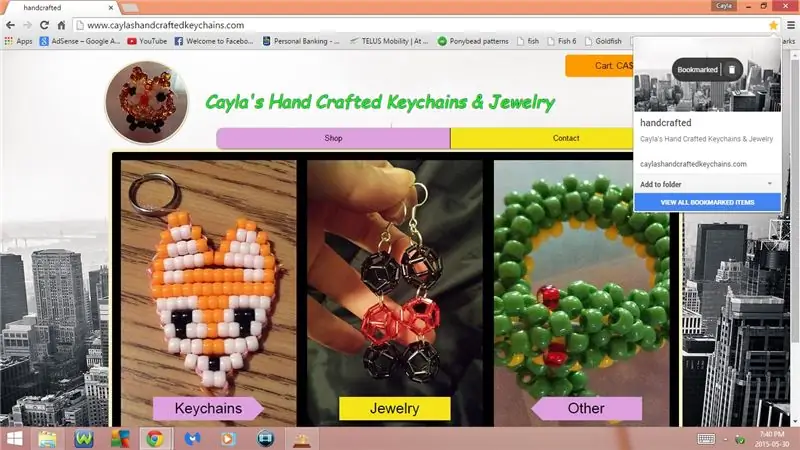

এই নির্দেশযোগ্য আপনাকে গুগল ক্রোমের জন্য কিছু দরকারী কীবোর্ড শর্টকাট দেখাবে
অনুগ্রহ করে আমার চ্যানেলে সাবস্ক্রাইব করুন
ধন্যবাদ:)
ধাপ 1: কীবোর্ড শর্টকাট: পর্ব 1
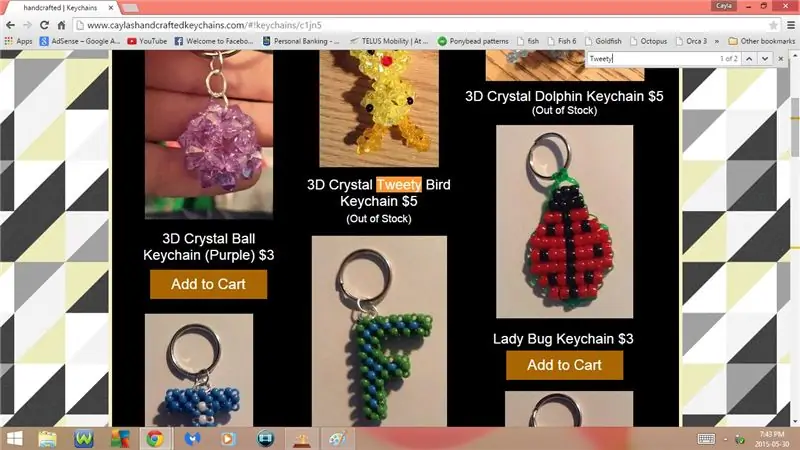
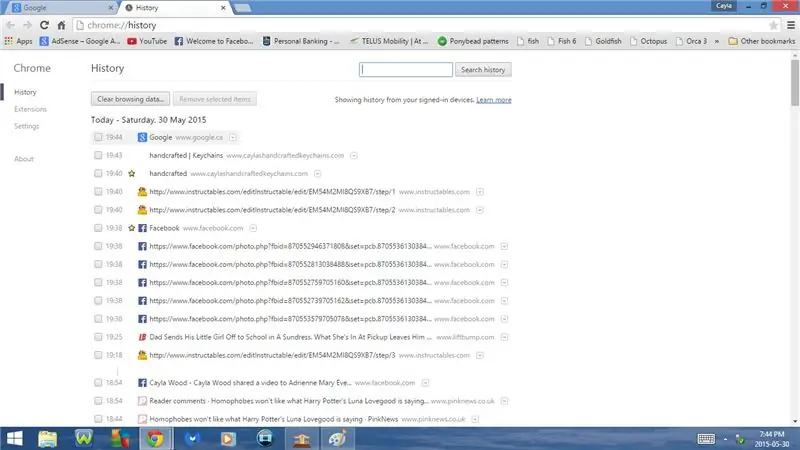
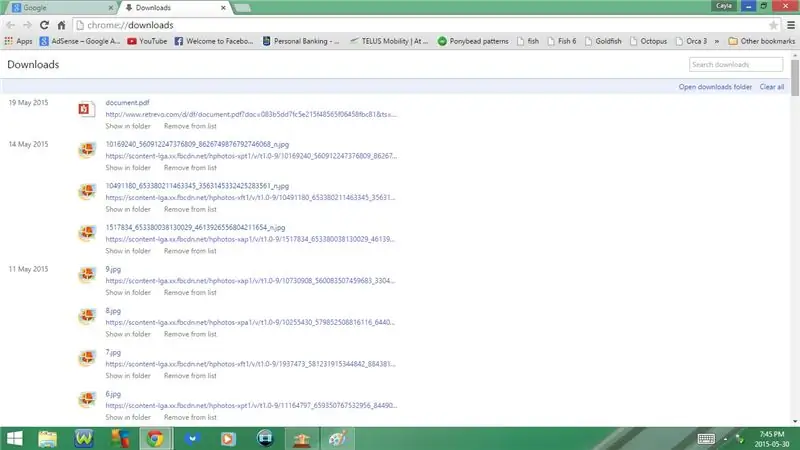
1. Ctrl + D
একটি ওয়েবপেজ বুকমার্ক করুন
2. Ctrl + F
ফাইন্ড খুলুন
- আপনি যে শব্দ/শব্দগুলি খুঁজছেন তা টাইপ করুন এবং সেই শব্দ/শব্দগুলি ওয়েবপেজে হাইলাইট করা হবে
3. Ctrl + H
ব্রাউজিং ইতিহাস খুলুন
4. Ctrl + J
ডাউনলোডগুলি খুলুন
5. Ctrl + N
একটি নতুন উইন্ডো খুলুন
6. Ctrl + T
একটি নতুন ট্যাব খুলুন
7. Ctrl + U
ভিউ সোর্স খুলুন
8. Ctrl + Shift + N
একটি নতুন ছদ্মবেশী উইন্ডো খুলুন
- এটি আপনাকে একটি ওয়েবপেজ ব্রাউজ করার অনুমতি দেবে এবং এটি আপনার ব্রাউজিং ইতিহাসে দেখাবে না
- ইন্টারনেট এক্সপ্লোরারে একটি ইনপ্রাইভেট ব্রাউজিং এবং ফায়ারফক্সে একটি ব্যক্তিগত উইন্ডো হিসাবে একই
9. Ctrl + Shift + Q
একই সময়ে ক্রোমে সমস্ত খোলা ট্যাব বন্ধ করুন
10. Ctrl + Shift + B
বুকমার্কস বার দেখান/লুকান
ধাপ 2: কীবোর্ড শর্টকাট: পার্ট 2
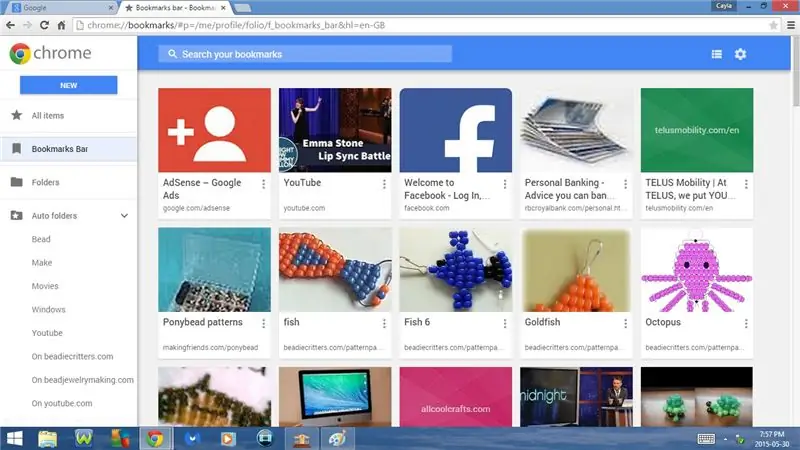
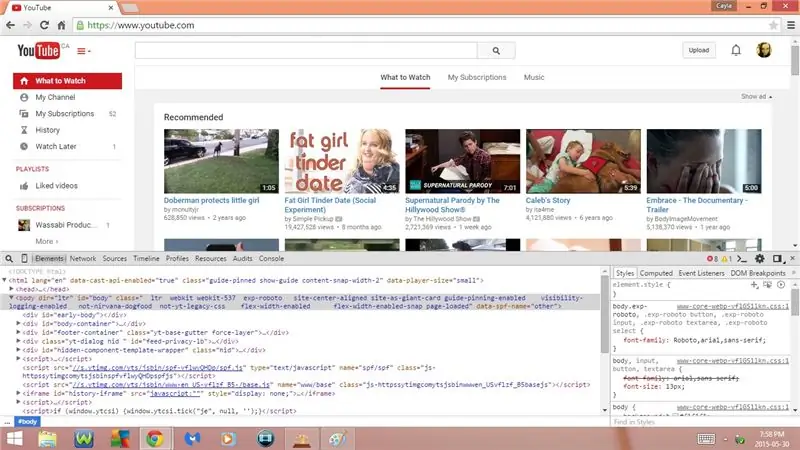
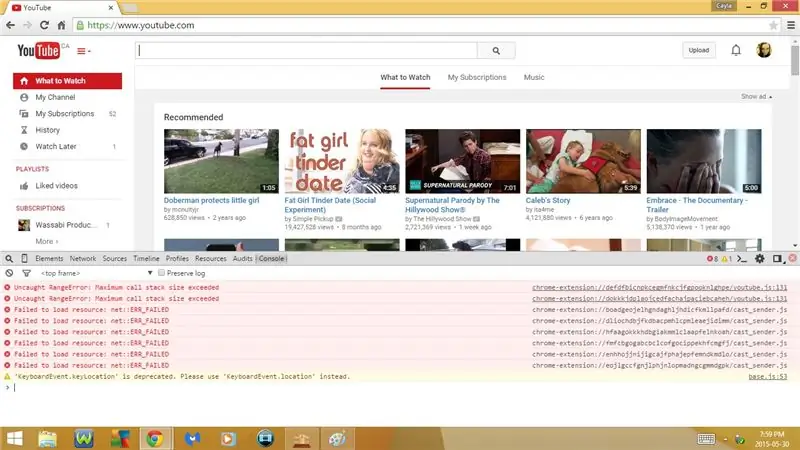
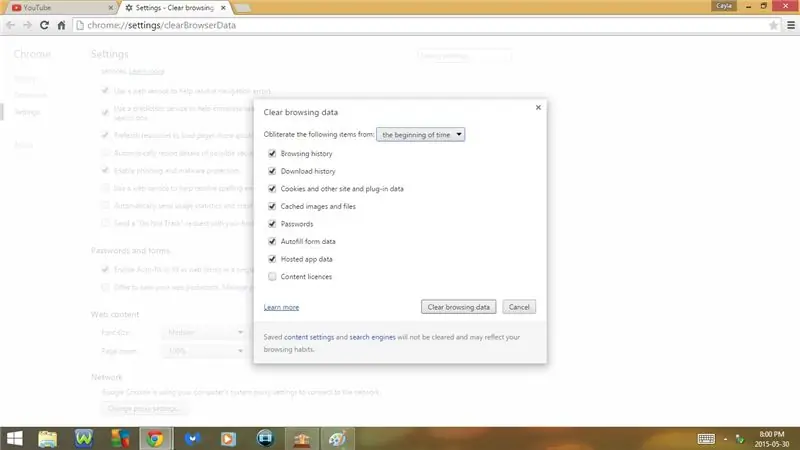
11. Ctrl + Shift + O
বুকমার্ক ম্যানেজার খুলুন
12. Ctrl + Shift + I
ডেভেলপার টুলস খুলুন
- উপাদান
- অন্তর্জাল
- সূত্র
- টাইমলাইন
- প্রোফাইল
- সম্পদ
- নিরীক্ষা
- কনসোল
13. Ctrl + Shift + J
জাভা স্ক্রিপ্ট কনসোল খুলুন (বিকাশকারী সরঞ্জাম)
14. Ctrl + Shift + T
অতি সাম্প্রতিক বন্ধ হওয়া পৃষ্ঠাগুলি খুলুন
- ক্রোম ক্র্যাশ হলে জানার জন্য এটি একটি দুর্দান্ত শর্টকাট
15. Ctrl + Shift + Del
ব্রাউজিং ডেটা সাফ করুন
- ব্রাউজিং ইতিহাস
- ইতিহাস ডাউনলোড করুন
- কুকিজ এবং অন্যান্য সাইট এবং প্লাগ-ইন ডেটা
- ক্যাশে ছবি এবং ফাইল
- পাসওয়ার্ড
- অটোফিল ফর্ম ডেটা
- হোস্ট করা অ্যাপ ডেটা
- বিষয়বস্তু লাইসেন্স
16. Ctrl + +
প্রসারিত করো
17. Ctrl + -
ছোট করা
18. Ctrl + 0
জুমকে ডিফল্টে সেট করুন (100%)
ধাপ 3: কীবোর্ড শর্টকাট: অংশ 3
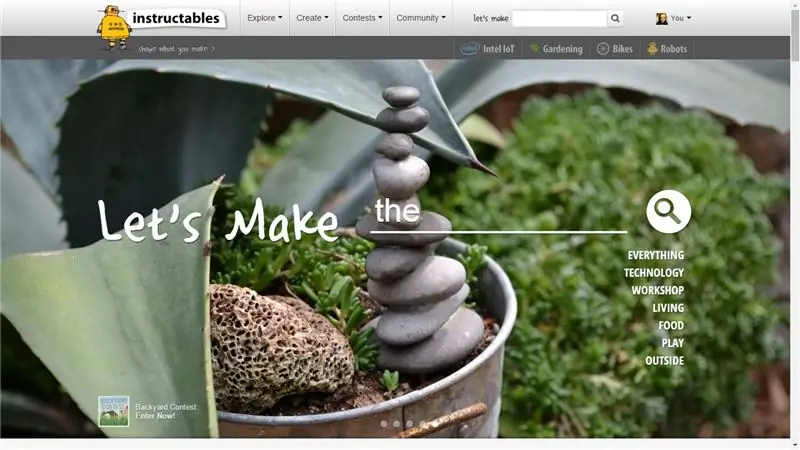
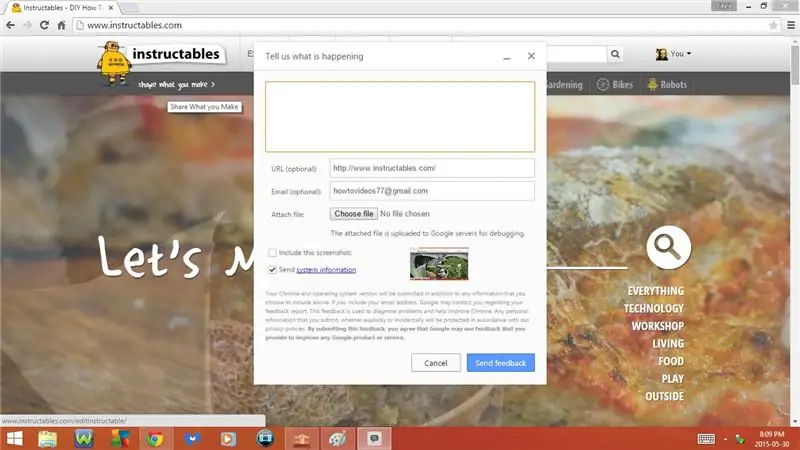
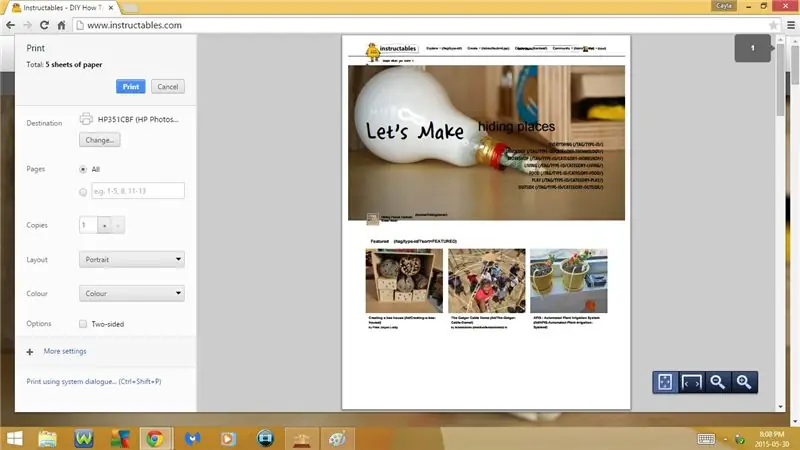
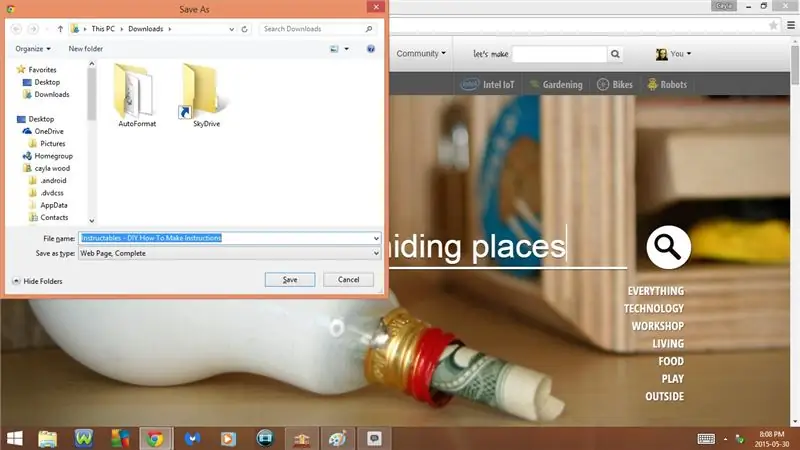
19. F5 বা Fn + F5
ওয়েবপেজ রিফ্রেশ/রিলোড করুন
20. F11 বা Fn + F11
পূর্ণ পর্দা
- যদি আপনি এটি আবার টিপেন তবে এটি স্বাভাবিক অবস্থায় ফিরে যাবে
21. Alt + বাম তীর
আগের পৃষ্ঠায় ফিরে যান (পিছনে)
22. Alt + ডান তীর
পরবর্তী পৃষ্ঠায় যান (ফরওয়ার্ড)
23. Alt + Shift + I
একটি সমস্যা রিপোর্ট খুলুন
24. Ctrl + P
প্রিন্ট খুলুন
25. Ctrl + S
প্রস্তাবিত:
লিনাক্স: সলিটায়ারের জন্য কীবোর্ড শর্টকাট !!: 6 ধাপ

লিনাক্স: সলিটায়ারের জন্য কীবোর্ড শর্টকাট
ক্যালকুলেটরের জন্য কীবোর্ড শর্টকাট !!: 4 টি ধাপ

ক্যালকুলেটরের জন্য কীবোর্ড শর্টকাট
আইটিউনসের জন্য কীবোর্ড শর্টকাট !!: ৫ টি ধাপ

আইটিউনসের জন্য কীবোর্ড শর্টকাট
উইন্ডোজ 7 এর জন্য কীবোর্ড শর্টকাট !!: 3 ধাপ

উইন্ডোজ for -এর জন্য কীবোর্ড শর্টকাট
ইন্টারনেট এক্সপ্লোরারের জন্য কীবোর্ড শর্টকাট !!: 4 টি ধাপ

ইন্টারনেট এক্সপ্লোরারের জন্য কীবোর্ড শর্টকাট
